站长资源平面设计
PS制作卡通风格的碎片人像效果教程
简介本教程是向大家介绍PS制作卡通风格的碎片人像效果教程,介绍很不错,推荐到官方,一起来学习吧!先上效果图,素材是人就行第一步:新建一个你喜欢多大就多的图屋打开素材打人物扣出来拉到你新建的那个文件里第二步:新建一个50*50像素的画布用矩形选框全选然后填充为黑色,然后在编辑-定义画笔预设把它搞成画笔
本教程是向大家介绍PS制作卡通风格的碎片人像效果教程,介绍很不错,推荐到,一起来学习吧!
先上效果图,素材是人就行
第一步:新建一个你喜欢多大就多的图屋
打开素材打人物扣出来拉到你新建的那个文件里

第二步:新建一个50*50像素的画布用矩形选框全选然后填充为黑色,然后在编辑-定义画笔预设把它搞成画笔
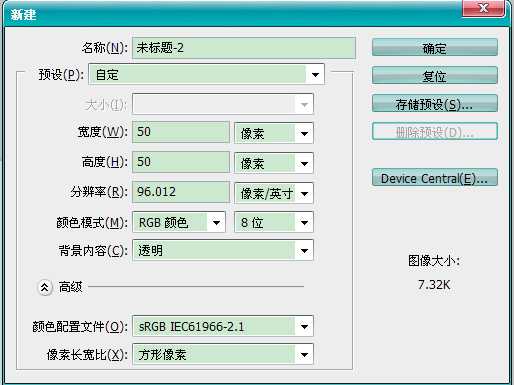
第三步:反回之前新建的那个画片,新建一个图层,然后用选择画笔工具选回我们刚才做的那个方形画笔然后按F5跟着下图调
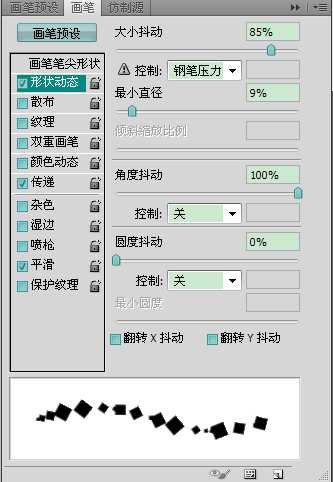
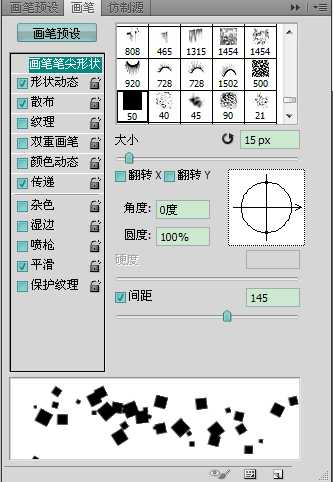
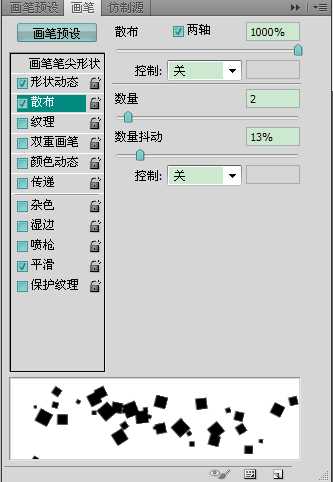
第四步:调好后就在你要爆裂的地方画上方形
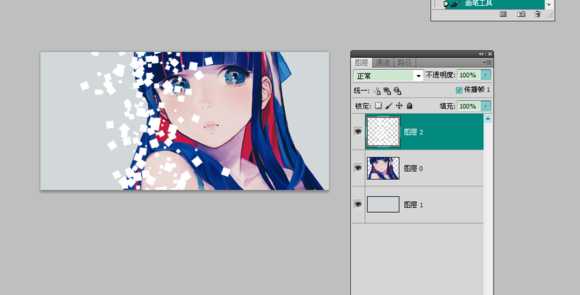
第五步:画好之后按Ctrl键将方形选区载入,然后选回有妹子的图层添加蒙版
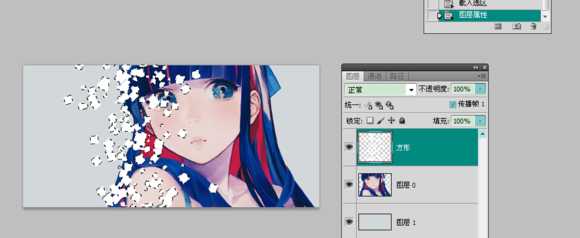
添加蒙版后把方形那图层眼睛点掉

第五步:选中人物图层旁边那黑色的蒙版层,选择套索工具

把不见的那一半人物选出来后填充为白色
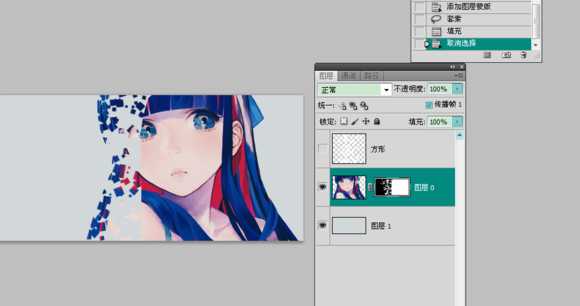
第六步:

这时候会看到有边很明显的边边,所以要在新建一层在画几个方形重复上面的就会变成下图啦

第七步:在建一图层选择画笔工具后按Alt键吸取人物上的颜色,然后喜欢怎么画就怎么画,画完后把透明度调成60

最后在新建一层选这个
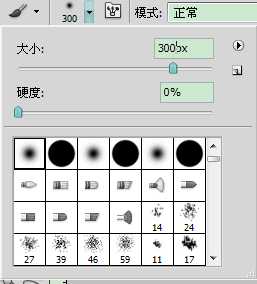
然后这样画一下在然后选叠加就行了


教程结束,以上就是PS制作卡通风格的碎片人像效果教程,希望大家喜欢!
